Áttekintés: Gyökéralkalmazások listája Androidra
Root alkalmazásokat keres Androidra? Néhány évvel ezelőtt a mobileszköz gyökérzete nagyon fontos a képernyőkép rögzítéséhez és az Android képernyő rögzítéséhez stb. De most nem szükséges, de inkább luxus. Ha szeretné vezérelni mobileszközének minden aspektusát, például a rendszeralkalmazások törlését, a processzor órajelének vezérlését és az összes operációs rendszer teljes biztonsági mentését, akkor a gyökérzet elengedhetetlen az Ön számára.
Mit tudsz a gyökérzetről?
Nem számít, melyik mobileszközöd van, az összes OEM gyártója korlátokat szab az eszközre. Tetszik - nem lehet eltávolítani a rendszeralkalmazásokat, nem villoghat egyéni ROM-ot, nem módosíthatja a CPU órajelét stb. Most általában ezek a korlátozások az ügyfelek könnyebbségét szolgálják. Ha nem biztos abban, hogy mit csinál egy gyökerezett Android-on, akkor lehet, hogy nagyon rosszul elrontja.
thevideo.me/pair biztonságos
De miután gyökereztette eszközét, rendszerszintű jogokat szerezhet a mobilján. Ez egyenértékű a superuser parancs végrehajtásával Linux vagy Windows programban rendszergazdaként.
Az Android mellett az iPhone-t különböző fejlesztők gyártják, és így különböző módon gyökerezik.
Bizonyos esetekben azonban két általános módszer működik.
Egygombos root mód, mint a KingoRoot - Ez a technika a legegyszerűbb. Mindössze annyit kell tennie: csak telepítenie vagy letölteni az alkalmazást, csatlakoztatni a telefont a számítógépéhez és futtatni az alkalmazást. Ha az Ön készüléke kompatibilis, az alkalmazás pillanatok alatt gyökérkezelheti a mobilját. Ez az alkalmazás úgy működik, hogy megvizsgál néhány sérülékenységet a mobilján, majd az Android gyökérzetéhez használja. De sajnos ez a technika néhány eszközön.
Flash SU - A 2. technika a legmegbízhatóbb vagy leghatékonyabb módszer a mobil gyökérkezelésére, mivel ebben a módszerben kinyithatja a rendszerindítót, majd telepíthet egy egyedi helyreállítást. Ha van telepítve egyéni helyreállítása, akkor a gyökérkezelés meglehetősen egyszerű, mivel a rendszerpartíciót könnyen megváltoztathatja az egyéni helyreállítással. De amikor minden eszközt másként készítenek el, a rendszerbetöltő feloldásához és az egyéni helyreállítás telepítéséhez szükséges utasítások minden eszközön meglehetősen eltérőek.
Gyökéralkalmazások listája Androidra
SuperSU
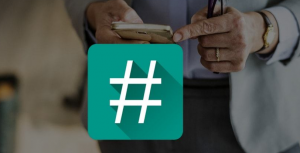
Amikor rootolja Android-ját, minden telepített ROOT-alkalmazás automatikusan megkapja a root hozzáférést, anélkül, hogy Öntől kérdezné. A SuperSu pedig megoldja ezt a problémát.
Ha telepíti a SuperSU szoftvert, a gyökérhozzáférést igénylő alkalmazások felugró ablakot jelenítenek meg, és engedélyt kérnek a ROOT hozzáféréshez - amelyet engedélyezhet vagy megtagadhat. És legközelebb, amikor ugyanazt az alkalmazást megnyitja, akkor is emlékezni fog preferenciájára. Ezenkívül egyedülálló funkcióval rendelkezik, amely lehetővé teszi az Android teljes gyökérzetének eltávolítását, de mielőtt minden izgatottá válna, ez a funkció nem működik minden Android-eszközön.
ROM Manager
Ha vásárol egy mobiltelefont, vagy egy ROM-ot tartalmaz, mint például a TouchWiz vagy a Nexus, hátha ez a Samsung mobilja. De a legjobb dolog az Androidban az, hogy ha nem vagy elégedett a jelenlegi ROM-mal, könnyen felvillanthat egy másikat, például a CyanogenMod-t stb. majd egy gombnyomással felvillantja a mobileszközön.
Ezenkívül használhatja az egyéni helyreállítás (CWM) felvillanását és a Nandroid teljes visszavételét a mobileszközére.
Adaway

Az Adaway egy másik nyílt forráskódú hirdetésblokkoló, amely megváltoztatja mobileszközének gazdagépfájljait. Az alkalmazáson belül vagy mindkét böngészőben blokkolhatja a hirdetéseket is. Néhány webhelyet felvehet a fehér listákra is.
Az alkalmazás eltávolítása előtt feltétlenül kapcsolja ki a hirdetésblokkolást. Vagy véglegesen elrejti az összes hirdetést, bár az alkalmazás nincs telepítve. Az alkalmazás azonban nem érhető el a Google Play áruházban.
Titanium Backup
Az iPhone mellett az Android nem tud teljes biztonsági másolatot készíteni az összes adatról. Igen, vannak harmadik féltől származó módszerek, de még mindig nem hozható létre az adatok pontos másolata, és ez az Apps. Nos, a titán biztonsági másolat itt a megoldás. Emellett teljes biztonsági másolatot készíthet az összes alkalmazásról és azok adatairól. A teljes nyugalom érdekében automatizálhatja a mentési folyamatot, és tárolhatja a felhőtárhelyén, például a Dropboxon.
Ezenkívül további hasznos funkciókat is kínál, például: - távolítsa el a rendszeralkalmazásokat (bloatware), fagyassza le az alkalmazásokat és még sok minden mást. Bár ezekért a kiegészítő szolgáltatásokért csak kapjon egy 5 dolláros fizetett verziót, ami teljesen megéri.
DiskDigger

Lehetővé teszi az eltávolított fájlok helyreállítását a belső tárhelyről. Van, amikor tévesen eltávolítottunk valamit, amit nem akartunk. Remélhetőleg olyan alkalmazásokkal, mint a DiskDigger, könnyedén helyreállíthatja az eltávolított fájlokat és képeket a belső tárhelyről. Az alkalmazás meglehetősen hasonlóan működik, mint a PC-hez tartozó egyes adat-helyreállítási alkalmazások, azaz futtassa az alkalmazást, adja meg a fájltípust és a mappát, ahová be akarja vizsgálni. Ezenkívül biztonsági másolatot készít azokról a képekről, amelyeket elmenthet a galériába, vagy online elküldheti.
Xposed keret
Ez egy olyan keretrendszer, amely a felhasználó számára nyújt fogantyúkat a rendszer módosításához, amely lehetővé teszi a módosításokat vagy a módosításokat. Az Xposed rengeteg modult tartalmaz, amelyeket a felhasználó maga az alkalmazásból telepíthet. Ezek az Xposed modulok olyanok, mint egy önálló alkalmazás, amely az Xposed Framework fogantyúit használja a mobil csípéséhez. Egyéni ROM funkciókat is kaphat anélkül, hogy ROM-ot villogna. Mielőtt bármilyen modult használna, hadd magyarázzam el, hogy ezek a modulok módosítják a PC partícióját, ezért kérjük, végezzen néhány kutatást, mielőtt letöltené azokat.
Egyeseknek tartalmazniuk kell a Xposed modulokat a root felhasználók számára.
- 5.1 Gravitációs doboz - csípje meg mobiljának minden hüvelykét
- 5.2 X-privacy - tagadja meg az alkalmazás egyes engedélyeit
- 5.3 Boot Manager - Biztonságos alkalmazások futtatása az indításkor
BusyBox

A BusyBox egy teljes gyűjteménye Unix eszközök hogy a Linux kernellel néhány hagyományos parancsot kisebb számú futtatható fájlra cserélhet. Az alkalmazás nem közvetlenül elengedhetetlen, de sok gyökéralkalmazáshoz telepítenie kell, hogy megfelelően működhessenek. Alapvetően sok terminálparancs gyűjteménye.
Ha további Root alkalmazásokat szeretne Androidra, merüljön lejjebb
A telepítés után az alkalmazás képes keresni azokat a kisalkalmazásokat, amelyek már vannak a mobilján. Amikor a beolvasás befejeződött, a kijelzőn megjelenik a mobiljának szükséges kisalkalmazások listája. Az appletek kiválasztása után megnyomhatjuk telepítés az applet telepítésének elindításához.
Értesítés KI
Tegyük fel, hogy rengeteg alkalmazás van a mobilodon, amelyek folyamatosan figyelmeztetnek valamire. A probléma figyelmen kívül hagyásának hagyományos módja az, hogy manuálisan kikapcsolja az értesítéseket az egyes alkalmazásokhoz. Remélhetőleg, ha az Értesítés kikapcsolt állapotban van, egyetlen ablakban sok alkalmazást választhat ki az értesítések kikapcsolásához.
Ezenkívül létrehozza saját profiljait, amelyek ismét integrálhatók a Tasker-rel a funkcionalitás növelése érdekében.
Teljes képernyő
Természetesen azt akarjuk, hogy alkalmazásaink teljes képernyős módban futtassanak, például böngészőkben, játékokban stb. Ezt egy FullScreen néven ismert alkalmazás teheti meg, amely elrejtheti a rendszer sávot vagy a navigációs sávot.Link2SD

Például korlátozott a belső tárhely a mobilján. De mégis telepítenie kell egy játékot, amelynek hatalmas lemezterületre van szüksége. A Link2SD használatával további külső SD-kártyaterületet használhat kibővített belső tárhelyként.
A Link2SD segítségével a belső tárhelyen található telepített alkalmazás található. De az alkalmazás adatai külső tárhelyen vannak, ami nagyon hasznos az alacsony tárhelyű mobilok számára. A legjobb módszer ennek az alkalmazásnak az, ha a külső SD-tárat két egyenlő részre osztja, és az egyiket kiterjesztett belső tárhelyként használja.
Gyors újraindítás
Csak telepíthet vagy letölthet néhány fájlt, amelyet mobilján villogni szeretne. Az első dolog, amit meg kell tennie, hogy újraindítsa a mobilját a helyreállításra. Ehhez azonban meg szeretné tudni az összes hardverkulcsot. Különböző OEM gyártóknak különböző gombnyomási kódjaik vannak a készülék helyreállításához, és nem lehet mindegyiket megjegyezni. Várjon! Éppen a helyreállítást magyaráztuk. Tegyük fel, hogy szeretnél gyorsboot módba indulni? Akkor mi más kód? Ezért ennek a szánalmas helyzetnek a teljes figyelmen kívül hagyása érdekében olyan alkalmazást szeretnénk, amely lehetővé teszi számunkra a helyreállítást vagy a gyorsindítást.
A gyors újraindítás a legjobb megoldás, mivel a felhasználó újraindítását kéri a készülék újraindítása előtt. Ezenkívül olyan opciókat is kínál, mint a rendszer UI újraindítása és a Gyors újraindítás.
Táskák

A Tasker egy másik csodálatos automatizálási android alkalmazás, amely ROOT nélkül is képes működni. A fő logika itt a feladat vagy a profil . Nos, a profil triggerként működik, és a feladat olyasmi, ami fut a triggerként. Az automatizálás a feladatok vagy profilok összekapcsolása után működik.
A Tasker teljes ereje a rendszerbeállítások automatizálásában rejlik. De ha automatizálni szeretné a rendszerbeállításokat, akkor néhány plugint akarunk a Tasker-be, és ezek a bővítmények azok, amelyek root hozzáférést igényelnek. Például, ha át akarja kapcsolni a mobiladatokat, akkor egy plugint akarunk biztonságos beállításokat hogy gyökeret követelnek cselekvésének teljesítéséhez. A Tasker azonban rendelkezik saját pluginek ökoszisztémájával, amelyek felhasználhatók az automatizáláshoz. Például a Taskerrel és automatikus bevitel, automatizálhatja a gombnyomást anélkül, hogy érintenie kellene a mobilját.
DroidWall
Mindannyian ismerjük a Windows tűzfalat. Ezért a Droidwall a legjobb választás, ha csak a tűzfalat keresi, ezért az alkalmazások engedélyeinek (az internet helyett) sok vezérlését javasolja az X-Privacy.
A DroidWall biztosítja a mobiljára telepített alkalmazások listáját. A felhasználók különféle alkalmazásokat választhatnak ki a listáról, amelyek számára az internet engedélyezett lesz. A felhasználók alkalmazásonként testreszabhatják a mobiladat vagy a Wi-Fi különféle beállításait.
Ha további Root alkalmazásokat szeretne Androidra, merüljön lejjebb
SD szobalány

Eltávolított egy alkalmazást, de az SD Maid egyes naplófájljai még mindig ott vannak a tárolódon, vagy feltételezheted, hogy van néhány másolt fájl a tárodon. Nyilvánvaló, hogy ezeket a fájlokat külön-külön is eltávolíthatjuk, de ez időigényes vagy mozgalmas feladat.
Ez egy gyökérfelfedező, így mélyen belemerülhet a számítógépébe, és ellenőrizheti, hogy vannak-e felesleges fájlok a mobilján. Az egyik extra funkció az eszköz tárolásának részletes áttekintése.
Terminál emulátor
Az android operációs rendszer alapja Linux kernel és az összes Linux parancsot használhatjuk mobilon. De a Linux biztosítja a sajátját terminál amelyen keresztül parancsok révén kölcsönhatásba léphetünk. Ha hozzáférést szeretne kapni a beépített parancssori felülethez mobilon, akkor a terminál emulátor . Ha további parancsokat szeretne hozzáadni, akkor telepítenie kell a parancssori segédprogramokat, például a Busyboxot.
A Terminal Emulator rendelkezik néhány testreszabási lehetőséggel, például a betűmérettel, több ablakos terminálokkal és a színbeállításokkal.
Wakelock detektor

Az energiagazdálkodási szolgáltatás más néven ébresztő zár a mobilodon működik. Bizonyos esetekben a készülék részleges Wakelock nevű műveleteinek végrehajtásához a CPU-t egy bizonyos ideig BE kell kapcsolni. Tegyük fel, hogy olyan helyzet áll elő, amikor nincs wakelock, ezért a CPU-t ki kell kapcsolni, de néhány alkalmazás véletlenül megtarthat egy wakelockot, amely lehetővé teszi a CPU engedélyezését, és ez azt jelenti, hogy az akkumulátor kezd lemerülni.
A Wakelock detektor elemzi az ébresztő zárakat tartó alkalmazásokat is. A felhasználók szűrők hozzáadása után megtekinthetik azt is, hogy mely alkalmazásokban vannak részleges ébresztések.
hogyan lehet tébolyodni a kodiban
SetCPU
A CPU órajel-frekvenciáinak teljes ellenőrzése van. Ha az eszköz gyökérzetű, akkor a SetCPU segítségével szabályozhatja eszközének minimális vagy maximális órajelét. Ha csökkenti vagy növeli a CPU frekvenciáját az alapértelmezett értékhez képest, akkor az Underclocking vagy Overclocking néven ismert. Néhány alapvető opcióval rendelkezik, például egy bizonyos alkalmazások túlhajtási eszközével stb.
A SetCPU egy fizetős alkalmazás, de minden fillért megér. A korszerűtlen CPU ingyenes opció a SetCPU számára, mivel nincsenek extra szolgáltatásai.
Stickmount
Néhány legújabb Android mobil és tablet automatikusan felismeri az USB flash meghajtót. Ezután bármely fájlkezelő alkalmazás használata után böngészhet a fájljaiban.
De ha régebbi Android-verziót hajt végre, akkor a gyökéralkalmazások, például a stick mount segíthet a flash meghajtó vagy egy külső merevlemez tartalmának böngészésében.
Greenify

A Greenify egészen más stratégiát használ, mint a többi akkumulátorkímélő alkalmazás. A Greenify segítségével hibernálni tud néhány alkalmazást, amelyek nem az előtérben futnak.
Ha Ön az Android 6.0 tulajdonosa, akkor a Greenify néhány agresszív akkumulátor-megtakarítási lehetőséget kínál. Android 6.0 esetén a Doze beállítások is módosíthatók, ami javítja az akkumulátor biztonsági mentését.
BradyBound
A Youtube videó minősége automatikusan kiválasztásra kerül az Android Wi-Fi sebessége alapján, és a jobb minőségű videó rengeteg adatot emészt fel. Tehát tegyük fel, hogy ha a nagy sebességű interneten szeretné csökkenteni az adatfogyasztást, mi a megoldás? A BradyBound segítségével sebességkorlátozást állíthat be az adatátvitelhez.
Az alkalmazás egyetlen hátránya, hogy a sebességkorlátozás újraindítás után automatikusan visszaáll.
FontFix - Ingyenes betűtípusok telepítése
Az Android-felület fejlesztésének egyik módja az egyéni betűtípus telepítése. Az egyéni betűtípusok olyan klasszikus megjelenést nyújthatnak, amelyet más téma nem tud biztosítani. A legjobb alkalmazás az egyedi betűtípus telepítéséhez a Font Installer, amely néhány előre telepített betűtípust kínál. Különféle betűtípusokat is játszhat, és kiválaszthatja az Ön igényeinek megfelelő betűtípust.
Következtetés:
Itt található minden az Android-gyökéralkalmazásokról. Ebben az útmutatóban ezek voltak a legjobb Android gyökéralkalmazások, amelyeket ajánlunk. Csak próbálja ki ezeket a csodálatos alkalmazásokat, és vigye az Android-élményét a felsőbb szintre. Ha úgy gondolja, hogy hiányzott néhány kedvenc gyökéralkalmazás, akkor ossza meg velünk az alábbi megjegyzések részben!
Olvassa el:
- A legjobb Craigslist alkalmazás iPhone és Android rendszerhez








